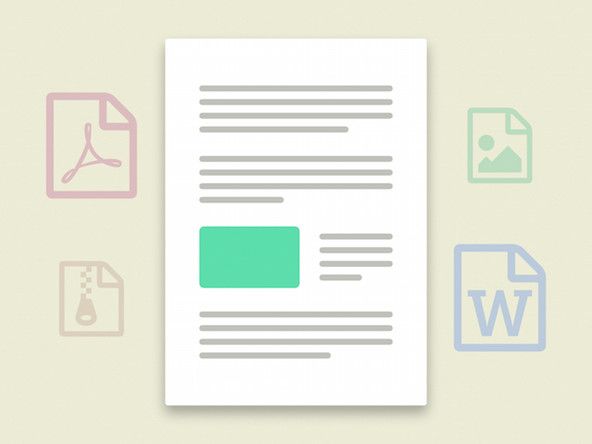MacBook Unibody Model A1278
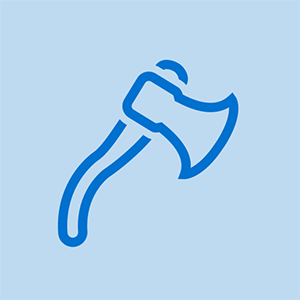
Rep: 109
Uverejnené: 19.02.2013
Obrázok na displeji môjho MacBooku Pro A1278 je veľmi slabý. Nie som si istý, ale nemyslím si, že je to podsvietenie, pretože obraz je dostatočne viditeľný na to, aby sa dal laptop stále používať, ale osvetlenie obrazovky je veľmi slabé. Úprava jasu na klávesoch F1 a F2 nerobí nič, keď je niektorá z nich stlačená. Úprava jasu v Predvoľbách systému nerobí nič pre to, aby sa obraz znížil alebo zosvetlil. Je to bežný problém a existuje oprava tohto problému?
Don, znie to ako zlý invertor alebo zlé podsvietenie. Aké sú posledné tri z vášho sériového čísla? Takto bude váš počítač identifikovaný o niečo lepšie a môže pomôcť pri ďalšom odstraňovaní problémov.
Kompletné sériové číslo je W89024X31AQ. V snahe pokúsiť sa diagnostikovať problém sám som zložil displej zo starej dcéry A1278, ktorá pred časom zomrela, a položil som ju na tento. Problém stále pretrváva. Notebook mojej dcéry fungoval perfektne, až kým sa neprestal zapínať, takže ak je problém, ktorý zažívam, na displeji, myslím si, že mal problém vyriešiť, ale neurobil sa. Zdá sa, že nič, čo som urobil, nezlepšuje ani zhoršuje nastavenie svetla. Keď podržím kláves F2, svetelný obraz sa zobrazí na obrazovke a lišta pod ním naznačuje, že sa svetlo zvyšuje, ale svetlo displeja sa vôbec nemení. Keď držím stlačené F1, lišta indikuje, že svetlo klesá, ale na obrazovke to nič nemení (ani to, čo som vyskúšal).
Vyzerá to správne: „Úvodné video: 14. októbra 2008, dátum disku: 8. júna 2009
Objednávkové číslo: MB466LL / A Číslo modelu: A1278 (EMC 2254)
Podrodina: Hliník z konca roku 2008 ID modelu: MacBook5,1
Štandardná RAM: 2 GB Štandardná VRAM: 256 MB
Štandardné úložisko: 160 GB (5400 ot./min.) Štandardné optické: 8X DL 'SuperDrive' '
8 odpovedí
Zvolené riešenie
 | Rep: 670,5k |
Don, najskôr musím priznať, že nie som Mac. Táto odpoveď je teda všeobecnou odpoveďou a dúfame, že Mac Guru vám môže pomôcť ďalej. Pretože ste už LCD vymenili za funkčný, je možné, že to je spôsobené zlým invertorom. Skúste pripojiť externý displej a skontrolujte, či to funguje. Ak je to tak, potom ide o obvod invertora / podsvietenia vášho počítača. Ak sa tak nestane, máte v počítači problémy s grafickým procesorom. Apple navrhuje: „Žiadny displej alebo stlmený displej, ale zdá sa, že počítač funguje správne a že na externom displeji pracuje video (po spustení je displej v poriadku, ale po niekoľkých sekundách sa nezobrazí alebo sa stlmí).
1. Vyberte všetky pripojené periférne zariadenia.
2. Vyskúšajte zásuvku, napájací adaptér a napájací kábel, ktoré sú známe.
3. Stlačením klávesu F2 (so stlačeným a nestlačeným klávesom fn) zvýšite nastavenie jasu obrazovky.
4. Reštartujte počítač - podržte stlačené klávesy Control a Command a stlačte vypínač, alebo stlačte a podržte vypínač 5 až 10 sekúnd, aby sa počítač vypol, potom stlačte vypínač a reštartujte počítač.
5. Resetujte SMC. Pozrite si článok databázy Knowledge Base 303319, „Resetovanie MacBooku a MacBooku Pro System Management Controller (SMC)“. Resetovanie SMC znamená, že budete musieť resetovať aj dátum a čas (pomocou panela Dátum a čas v časti Predvoľby systému).
Varovanie: Pri resetovaní SMC nedržte stlačené tlačidlo „fn“.
6. Resetujte PRAM. Reštartujte počítač a potom podržte stlačené klávesy Option-Command-P-R, až kým nebudete počuť zvuk spustenia ešte aspoň raz po úvodnom zvuku spustenia.
7. Pripojte externý displej a skontrolujte, či na externom displeji nie je video.
• Ak je na externom displeji video v poriadku, odstráňte problém s panelom LCD a overte pripojenie káblov k striedaču a displeji LCD. Skontrolujte pripojenie batérie s pripojením spínača spánku.
• Ak sú príznaky videa na externom displeji rovnaké, vymeňte logickú dosku.
8. Skontrolujte, či sú káble LCD panela a LVDS správne pripojené a či nie sú poškodené. Skontrolujte káble okolo pántov, či nie sú poškodené.
9. Namontujte späť dosku invertora.
10. Vymeňte konektor batérie za vypínač spánku.
11. Namontujte späť panel LCD.
12. Namontujte späť logickú dosku.
Ak sú čísla správne, máte na svojej logickej doske poistku pre podsvietenie. Je to 2 AMP-32V SMD poistka. Vyskúšajte to pomocou multimetra a zistite, či máte kontinuitu. Ak nie, musíte to vymeniť. Dúfam, že to pomôže, veľa šťastia.
Myslím, že to v tomto okamihu naozaj nevadí, pretože môj počítač nakoniec skončil úplne pohromade. Teraz predpokladám, že problémom po celú dobu bola slabá logická doska, ktorá sa nakoniec len rozhodla, že má, má dosť a vzdala sa a skončila.
Takmer zabudnutý, chcem poďakovať oldturkey03 za to, že sa mi aspoň pokúsil pomôcť. VĎAKA
F2! Podarilo sa, ďakujem pekne
# 4 fungovalo !! No, aj tak pre tlmenú časť. Vďaka!!
# 4 fungovalo. mal tlmenú obrazovku po výmene hdd za ssd. Ďakujem !!
 | Rep: 25 |
Tento problém som mal po výmene obrazovky na mojom Macbooku Pro z konca roku 2013. Znova som otvoril stroj a znovu nasadil všetky pásky a káble týkajúce sa monitora, ktorých som sa pri výmene dotkol, a teraz to funguje!
Pred opätovným otvorením krytu skúste zatvoriť veko (spať) a znova ho otvoriť. Napodiv to môže fungovať.
to vlastne fungovalo !! Ďakujem ti veľmi pekne
| | kenmore elite he3 práčka s predným plnením | Rep: 13 |
Včera robil aj môj Mac, že som vyskúšal všetko ako kočík vram smc a potom som s frustráciou vybral batériu a otvoril zadný kryt skrutkovačom. Odpojil všetky malé mini káble a vzhľadom na to, že mal trochu tepla, tepelnou pištoľou zasunul všetky káble a upevnil jeho zadný kryt a teraz môj MacBook funguje perfektne. Pamätajte si, chlapci, navrhujem vám, aby ste všetky tieto veci robili veľmi opatrne. nemusíte platiť za opravu, pretože môžeme vyriešiť tieto malé mini problémy
Vážený pán Ansari
Tento problém po aktualizácii OS, prečo potrebujem otvoriť laptop a zmeniť akýkoľvek problém s hardvérom.
abbas@alimehr.com
Vďaka
 | Rep: 675,2k |
Ak vyššie uvedené zlyhajú, použite magnet a pohybujte ním hore a dole po stranách monitora. Povedzte nám, či to funguje, pretože máte problémy s prepnutím do režimu spánku.
 | Rep: 1 |
Ahoj tím,
S rovnakými problémami som vyskúšal všetko, čo je tu uvedené.
1. Resetujte SMC
2. Ukázané miestnemu obchodu, ktorý hovorí, že konektor je v poriadku, sa javí ako problém s obrazovkou.
3. Keď sa pripojím k televízoru, funguje to ako kúzlo.
4. Apple požaduje 90% náklady na zariadenie pre novú obrazovku, ktoré nechcem minúť
Akýkoľvek návrh, ak môžete dať ... naozaj potrebujete môj Mac späť, nemôže ho použiť ako plochu.
S pozdravom
Anuj
Funguje váš MacBook teraz?
| | Rep: 1 |
toto mi zachránilo život !!! školský počítač by sa neotočil. vec s reštartom pre mňa fungovala. ďakujem ti pekne !!!
| | Rep: 1 |
Ak máte problémy a nevidíte svoju obrazovku, vložte svetlo za obrazovku a ak to vidíte teraz, znamená to, že máte problémy s podsvietením. To znamená, že ste nejako poškodili pravdepodobne niektoré piny, ktoré dávajú svetlo na obrazovku, a ja som dnes svoj MacBook pro zlomil príliš náhodne po získaní Macu, takže sa zlomil.
 | Rep: 1 |
Mám rovnaký problém. Kedykoľvek spustím a vykonám reset PRAM, začne jasný, ale stlmí sa tesne pred zapnutím. Vyskúšali sme všetky riešenia uvedené vyššie okrem výmeny obrazovky LCD. Dokonca som zmenil LCD invertor bez výsledku.
Lištu jasu môžem bez zmeny posúvať hore a dole.
Samozrejme, mám IMac z roku 2009 s High Sierra. Mám pocit, že to súvisí s verziou OS X. Je príliš veľká náhoda, že všetky tieto staršie počítače IMac majú zrazu rovnaký problém.
Mám úplne rovnaký problém, rovnaký mac s rovnakou verziou OS X. Nie som si istý, čo mám robiť, sotva vidím svoju obrazovku!
Don